CE修改器怎么浏览器页面速度-CE修改器浏览器页面速度的方法
- PHPz转载
- 2024-03-04 14:40:17733浏览
php小编草莓带你一起探究CE修改器如何优化浏览器页面速度。CE修改器是一款常用的游戏修改工具,但也可用于加速网页加载。通过简单的操作和设置,可以提升浏览器页面速度,让你的上网体验更加流畅。本文将详细介绍CE修改器在优化浏览器页面速度上的方法,帮助你轻松提升浏览器性能。
打开CE,如果出现一个对话框请点否,那是启动教程软件的。
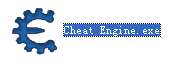
启动后界面。
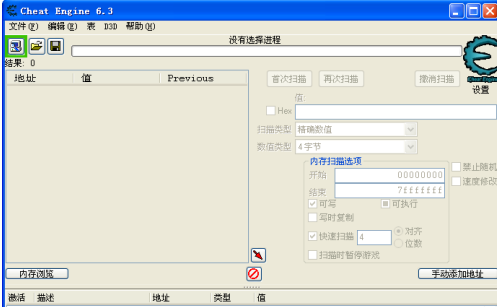
在浏览器上搜“在线秒表”
先不要打开,点击CE左上角的那个闪动的电脑。

我用的是搜狗浏览器,那么就先记下所有的搜狗浏览器sogouexplorer进程。
一共七个。分别是244,109C,1528,D90,A78,176C,75C.
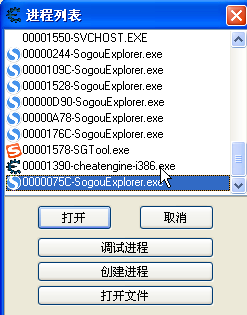
然后打开在线秒表。
点进程列表刷新一下,发现多了一个进程,就是最后一个。
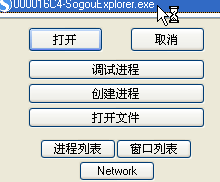
打开它,就成这样的界面,(有可能你们的地址不是这个,但很正常,进程前的那一串数字地址就是会变的)
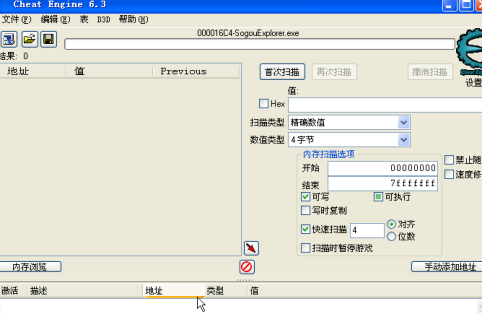
现在点击按钮计时十秒。
再打开CE勾上右下角的“速度修改”,调到5.点‘应用’
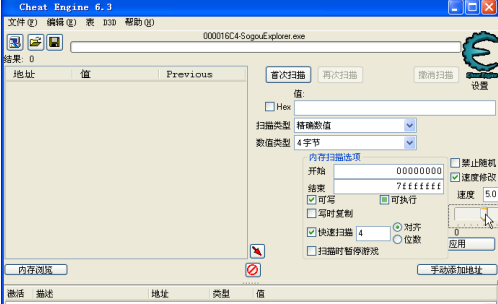
再计时一下就会发现变快了很多。
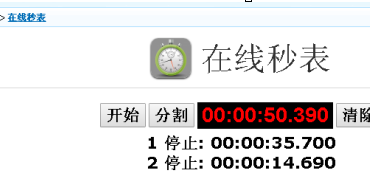
要想恢复,去掉“速度修改”就行了。
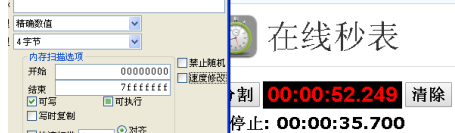
以上是CE修改器怎么浏览器页面速度-CE修改器浏览器页面速度的方法的详细内容。更多信息请关注PHP中文网其他相关文章!
声明:
本文转载于:pcsoft.com。如有侵权,请联系admin@php.cn删除

